mkv格式用什么播放器可以播放 mkv格式转换成mp4的操作方法
更新日期:2024-03-20 21:19:02
来源:投稿
手机扫码继续观看

mkv格式是比较常见的视频格式,有用户不知道mkv格式用什么播放器可以播放,大家使用暴风影音、爱奇艺都可以播放,对于没有这些软件的用户来说,下面小编还为大家准备了mkv格式转换成mp4的操作方法,有需要的朋友可以来看一看。

mkv格式用什么播放器可以播放
MKV作为常见的视频格式之一,能够兼容市面上绝大多数播放器,例如爱奇艺万能播放器、迅雷影音、暴风影音等。即使有些播放器无法播放MKV视频,只需要安装相应的Matroska 解码分离器插件就能进行播放。
mkv格式转换成mp4的操作方法
1、运行嗨格式视频转换器,将mkv格式转换成mp4格式,应用的是「视频转换」功能。进入主界面后,点击「视频转换」模块;

2、进入嗨格式视频转换操作界面后,可以一键拖拽mkv视频文件,也可以点击「添加文件」或者「添加文件夹」添加需要转换的mkv视频文件;在这个界面,可以自由设置分辨率、输出格式等参数;

3、设置好分辨率、输出格式、保存路径等参数后,点击右下角的「全部转换」,等待视频转换完成即可,转换完成后软件将会提示「转换完成」。
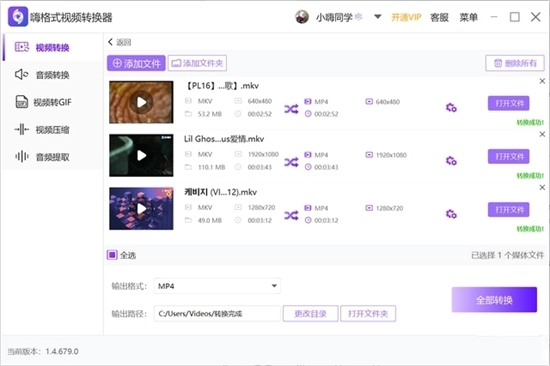
以上就是小编为大家分享的mkv格式用什么播放器可以播放以及mkv格式转换成mp4的操作方法,希望可以帮到大家。
该文章是否有帮助到您?
常见问题
- monterey12.1正式版无法检测更新详情0次
- zui13更新计划详细介绍0次
- 优麒麟u盘安装详细教程0次
- 优麒麟和银河麒麟区别详细介绍0次
- monterey屏幕镜像使用教程0次
- monterey关闭sip教程0次
- 优麒麟操作系统详细评测0次
- monterey支持多设备互动吗详情0次
- 优麒麟中文设置教程0次
- monterey和bigsur区别详细介绍0次
系统下载排行
周
月
其他人正在下载
更多
安卓下载
更多
手机上观看
![]() 扫码手机上观看
扫码手机上观看
下一个:
U盘重装视频












